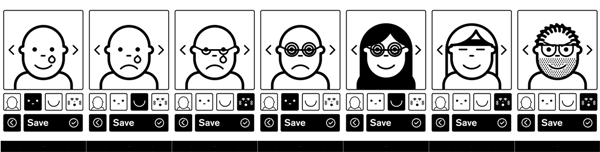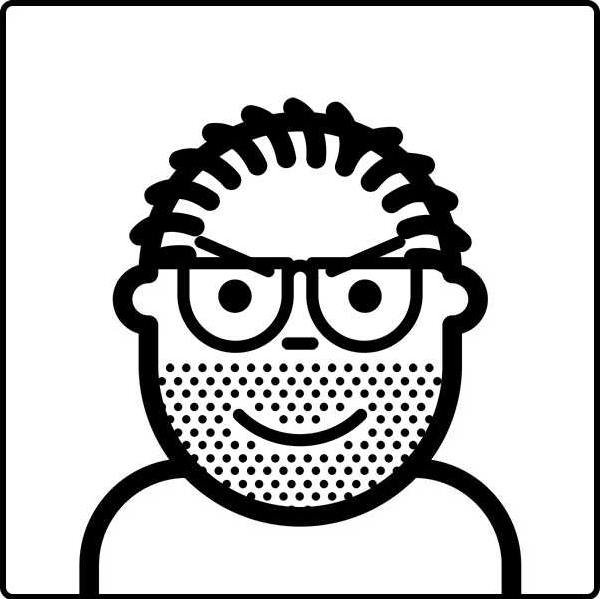Dans le cadre de transfert de gros fichiers, vous pouvez consulter la liste élaborée par mes soins (10 services pour Envoyer des gros fichiers) . Il faudra donc compter sur le serivce getalink.com qui propose gratuitement et sans abonnement, le transfert de fichier jusqu’à 4 Go. Fichier qui restera pendant 3 jours et ne sera disponible que pour un seul téléchargement (cela dit, j’ai pu télécharger deux fois le même fichier).
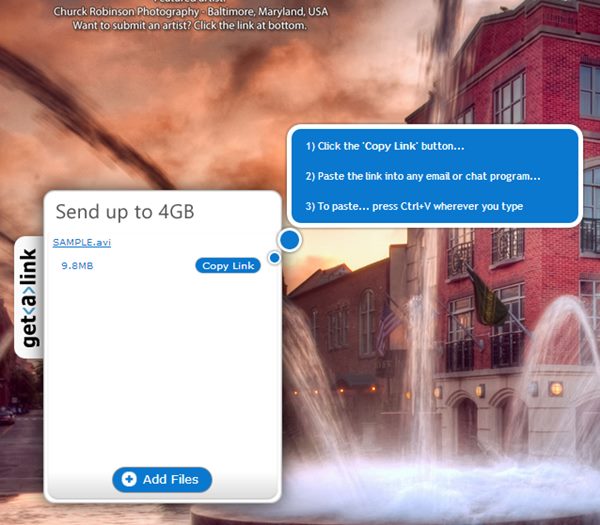
Le service s’appuie sur le cloud de la société amazon (amazonaws via typhooncloud= , le fichier va donc passer par les USA. Que ce soit aux USA ou ailleurs, il faut ne pas perdre de vue, que ce fichier pourra être lu par un tiers, n’envoyez donc pas de fichiers trop compromettants. Notons que, pour envoyer le fichier, il faudra attendre que le chargement complet du fichier se fasse et il faudra compter une petite heure pour un fichier de 1 Go. Evidemment, qui peut le plus peu le moins et vous pouvez faire plusieurs envoi simultanés de petits fichiers avec un lien de téléchargement par fichier.
Si vous lisez les limitations du service, vous n’avez pas le droit de transférer des fichiers avec droit d’auteur (film, musique…). En fait vous n’avez le droit que d’envoyer des fichiers bien à vous.
getalink.com à mettre dans vos favoris et ne pas non plus oublier mettre aussi dans vos favoris la liste complète.
Conseil : Pour faire du transfert plus discret, je conseille aussi la liste des transfert p2P (envoie de fichiers sans passer par un serveur). Attention c’est plus discret, mais cela nécessite une bonne coordination entre les deux personnes qui échange le fichier.
via freewares-tutos
Autre méthone qui a fait ses preuves : mettre le fichier sur une clès usb et prêtez la à votre ami, (c’est plus long, mais c’est plus sûr). D’ailleurs j’ai toujours une clé usb vide quand je passer chez des amis.




![Fabriquer un avatar avec Lee Goater’s Make a Face [android]](https://roget.biz/wp-content/uploads/2013/08/iphone-256.jpg)